两个无线路由器怎么桥接,详细教您怎么桥接两个无线路由器
- 分类:win7 发布时间: 2018年06月25日 17:07:00
现在生活中人们已经离不开网络了,不管是办公或者家庭娱乐,我们都需要网络,为了更方便使用网络很多人家里都安装了无线路由器,这样家里的电脑都可以连接上网,非常方便,那怎么桥接两个无线路由器?下面,小编给大家分享桥接两个无线路由器的操作步骤。
生活水平的提高,一般的家庭都是为自己设置家庭WiFi,然而,因为居住面积大,常常会有些地方会是WiFi的死角,那么如何解决这一问题呢?两个路由器之间设置无线桥接,从而实现增强无线信号的目的。下面,小编给大家讲解桥接两个无线路由器的步骤了。
怎么桥接两个无线路由器
路由器A设置可以上网的以后。路由器B连到电脑上开始线线桥接到路由器A上。配置路由器B的IP地址。设定不要和路由器A是同一个网段。以免造成冲突。设置好以后重启一下路由器。
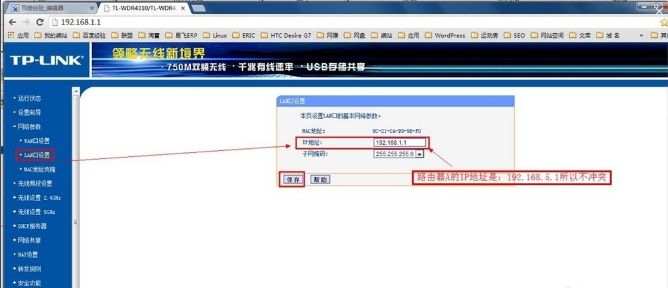
无线电脑图解-1
正式两台无线路由器进接桥接。
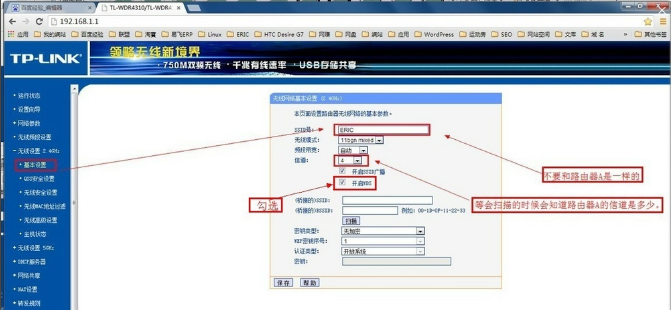
桥接路由器电脑图解-2
扫描无线桥连(SSID) 点击[描扫]后如图:
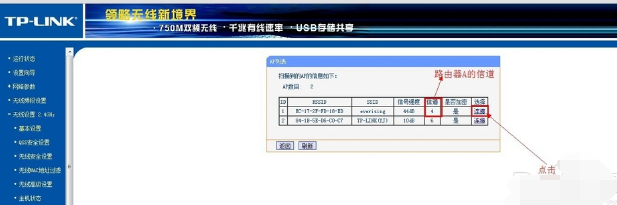
路由器电脑图解-3
注:记得和上一步的[信道]对比一下是不是一样的
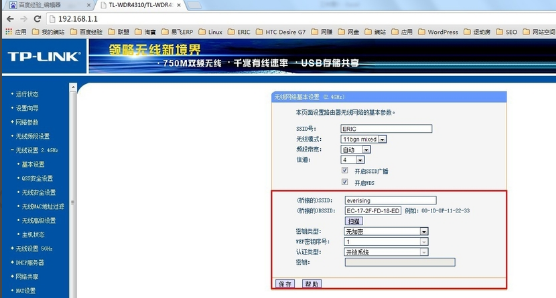
无线电脑图解-4
无线A路由器设定了密码。
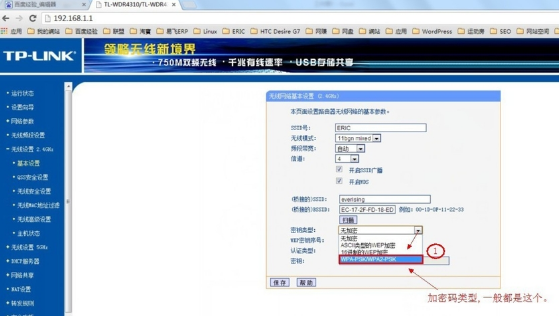
桥接路由器电脑图解-5
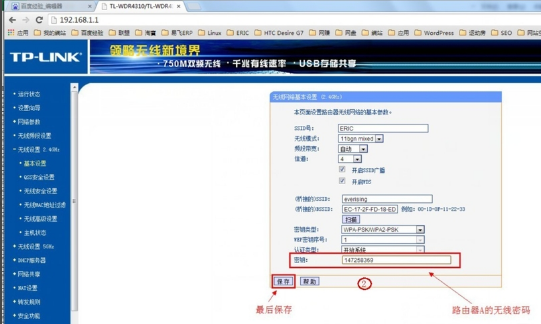
无线电脑图解-6
此时会提示您重启路由器。不要重启。因为这样两台无线路由器都有DHCP服务器,电脑会认不到的。最后一步关路由器B的DHCP服务器。
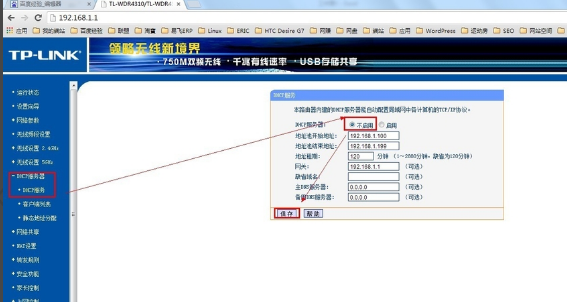
无线电脑图解-7
关闭路由器B的DHCP服务器后。重启路由器。
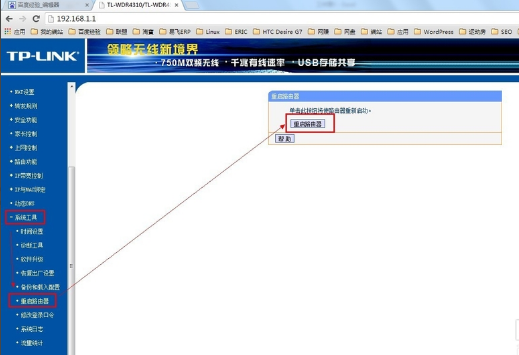
路由器电脑图解-8
重启路由器成功以后。查一下本机的IP地址是不是路由器A的那一个网段了。
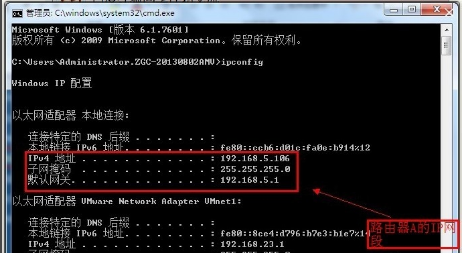
路由器电脑图解-9
再试一下可不可以上网。
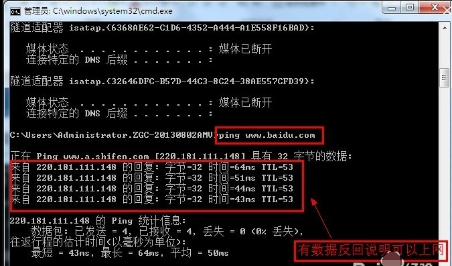
路由器电脑图解-10
到这里两台无线路由器桥接是完成了。
以上就是桥接两个无线路由器的步骤了。
猜您喜欢
- 如何看电脑配置,详细教您怎么看..2018/05/15
- win7电脑黑屏怎么办的解决教程..2022/04/02
- 详细教您无线路由器怎么设置..2019/04/30
- 如何重装系统win7比较简单2022/05/20
- 电脑重装win7的方法2022/09/07
- ghost win7镜像系统下载安装教程..2022/03/15
相关推荐
- xp系统怎么安装,详细教您利用u盘安装x.. 2018-09-30
- 为你解答如何配置jdk环境变量.. 2018-11-13
- win7旗舰版秘钥,详细教您win7旗舰版秘.. 2018-08-24
- alienware外星人电脑一键重装系统win7.. 2019-10-28
- 电脑黑屏怎么办的解决方法.. 2021-10-30
- win7系统下载64位纯净版地址.. 2021-12-01




 粤公网安备 44130202001059号
粤公网安备 44130202001059号